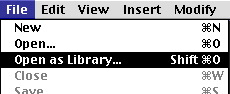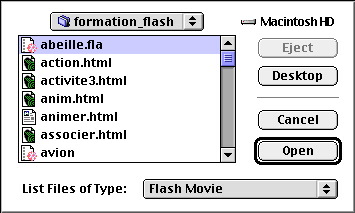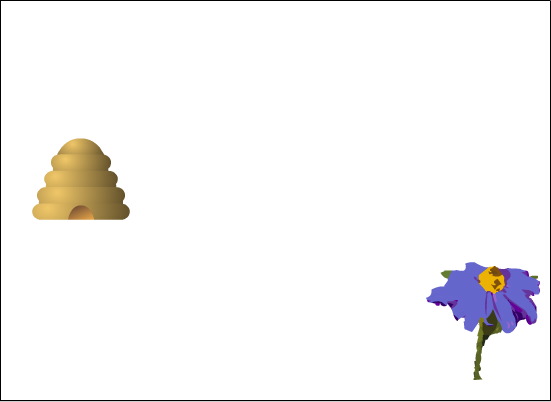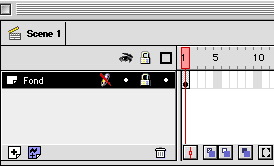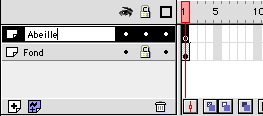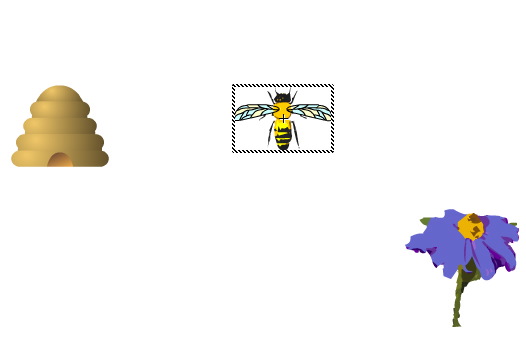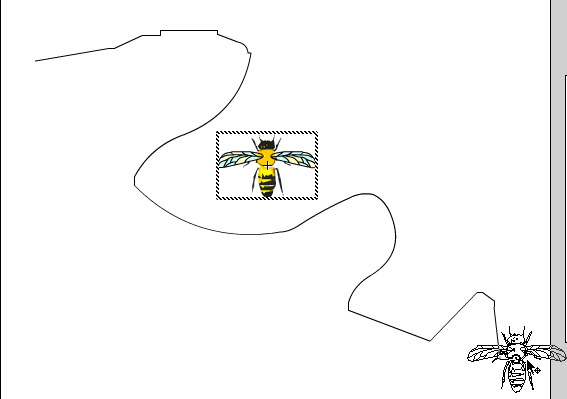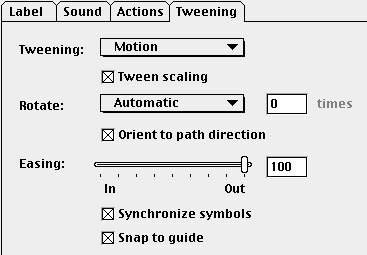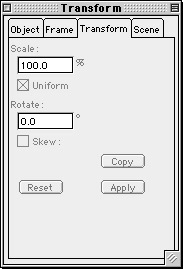Déplacement selon une
courbe
Il est possible de déplacer un objet dans Flash selon
un axe qu'on peut définir soi-même. Cet exercice n'est pas des
plus simples. Par contre, cette technique est fort intéressante à
maîtriser afin de réaliser des animations plus complexes.
1- Créer sa scène
Créez un nouveau film (File - New).
Cliquez ici afin de télécharger
le matériel nécessaire. Décompressez le fichier sur
votre poste de travail.
Ouvrez comme librairie (File - Open as library...) le fichier "ABEILLE.FLA".
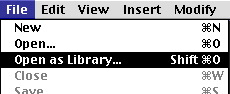
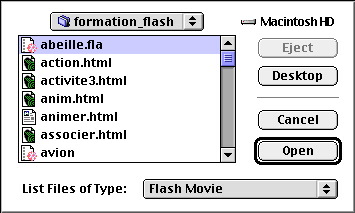
2 - Se créer un fond de scène
Ajoutez la ruche de miel et la fleur dans votre scène.
Cliquez sur le cadre 35 et appuyez sur F5 afin de prolonger
notre fond sur l'ensemble du film. Vous pouvez (ce n'est pas nécessaire!)
verrouiller l'édition de ces objets. Cliquez sur le point sous le
cadenas dans le calque. Vous verrez apparaître un cadenas afin d'indiquer
que le tout est verrouillé sur ce calque.
3. Ajoutez un calque dans votre film en cliquant sur le petit
 dans la zone de calque.
dans la zone de calque.
Nommez ce calque "Abeille".
Dans la librairie, cliquez sur l'abeille et glissez celle-ci
sur votre scène afin de l'ajouter à votre film.
4. Vous allez maintenant ajouter un "guide" pour
le déplacement de votre objet. Cliquez sur  dans la zone de calque.
dans la zone de calque. Vous devriez obtenir quelque chose comme suit:
Pour chacun des calques, nous allons fixer la longueur de notre
film à 35. Cliquez dans le cadre 35 et appuyez sur F5 pour chacun de
vos calques.
5. Cliquez sur le cadre 1 du guide et sélectionnez
l'outil crayon  dans la barre d'outils
dans la barre d'outils.
Faites un tracé qui vous plaît.
6. Cliquez sur l'outil Flèche et assurez-vous que
le "Snap" est actionné
.
7. Cliquez sur le frame 1 de l'abeille.Déplacez celle-ci
au point de départ de votre déplacement (la fleur). Vous verrez
en vous déplaçant que l'abeille "collera" au bout de
votre ligne dessinée.
8 .Cliquez le bouton droit de votre souris sur le cadre
1 de l'abeille et sélectionnez "Create Motion Tween".
Vous verrez des pointillés apparaître dans la zone de calque.
9. Cliquez sur le cadre 35 de l'abeille et appuyez sur F6 afin de
créer un cadre-clé (keyframe) et déplacez votre abeille
à son point final. Encore une fois, vous devrez "sentir"
le "collage" à votre axe dessiné. Une fois ceci réalisé,
retournez au premier cadre et avec le bouton droit (CTRL +clic pour MAC) choisissez
le menu Propriétés ("Properties"). Dans la fenêtre,
choisissez l'onglet "Tweening".
Dans les options sous cet onglet, choisissez comme ci-dessous.
Vous devriez obtenir quelque chose comme ci-dessous...
10. Comme vous voyez, mon abeille rapetisse. Vous pouvez
faire la même chose en utilisant à la position finale une réduction
de 50% de la forme avec la fenêtre "Transform".
Retour au menu